用uni-app x开发原生移动APP(二)环境搭建
我的技术选项已经确定了uni-app x,接着就要开始动手搭开发环境了。
友情提示:如果发现下面文章有漏掉什么重要的细节,可以参阅官方文档。 传送门:https://doc.dcloud.net.cn/uni-app-x/
一、HBuilderX
开发uni-app基本离不开HBuilderX,而开发uni-app x的话除了需要HBuilderX,还需要新版的HBuilderX。
- 推荐版本4.0+
- 建议HBuilderX保持最新版本的更新。因为,uni-app x作为新事物往往不太稳定,需要补丁很多。同步IDE最新版本有助于我们日常开发的避坑。
更新完成后,打开HBuilderX,在新建项目界面上可以选择创建uni-app x项目工程了。注意:uni-app x不支持vue2,所以劝大家别费这个力气了
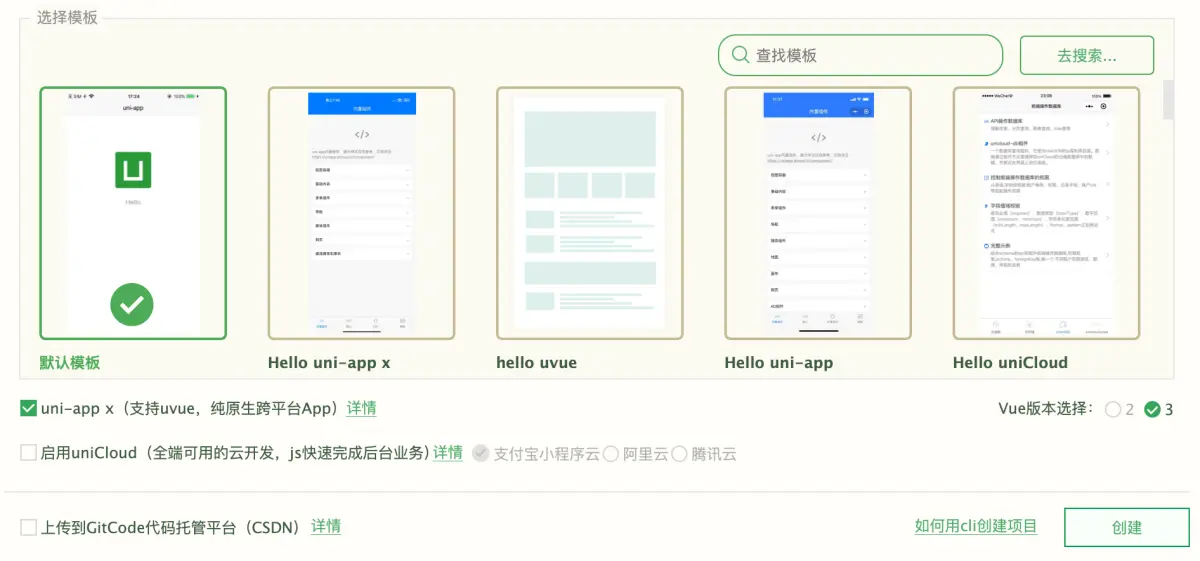
项目的目录结构跟uni-app基本一致。不同的是,某些文件后缀变了。原来的 .vue变成了 .nvue,.ts变成了 .uts。这主要是为了跟原生API和特性兼容,并与传统uni-app框架区分,而特意这么设计的。
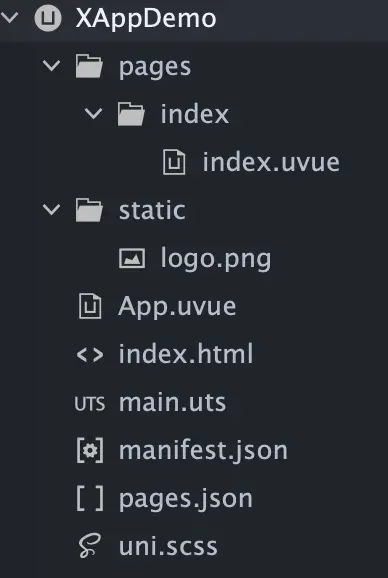
二、调试插件
我们做移动App开发调试,一般会用到手机模拟器,开发起来会比较方便高效。自然也有人喜欢直接用真机做开发调试,这也是没问题的。我个人比较习惯,开发时用模拟器,测试时用真机。
无论用什么,在HBuilder都比需要安装相关的插件才可以支持App的开发调试。菜单:【运行】-【运行到手机或模拟器】-【制作自定义基座】,首次点击会自动安装相关的插件。
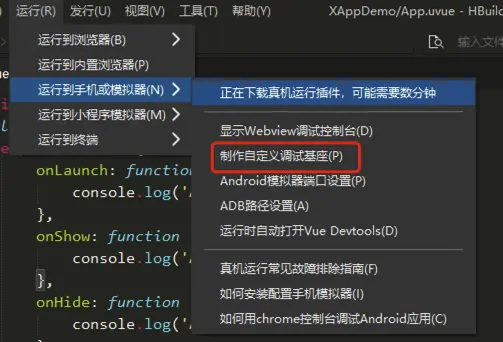
手机调试插件安装好了,刚才的菜单信息会变成这样:
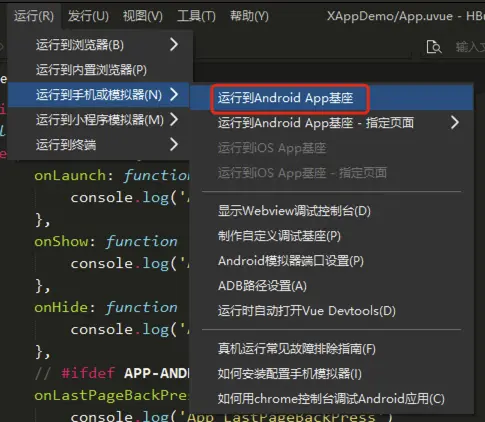
点击【运行到Android App基座】,然后电脑接上手机或者打开模拟器,就可以选择对应机型去进行调试了。

三、Genymotion模拟器
什么?!你既没有安卓手机,也没有安装模拟器?好吧,送佛送到西,我来推荐一款叫作Genymotion的模拟器吧。
看到这里有人会说,国产安卓模拟器很多呀,我打游戏经还常用呢,为什么推荐对这款名不知名的产品?
我稍微解释一下原因:
- 1、国产模拟器全是很多,什么网易MuMu、蓝叠、雷电、夜神……一听名字就知道是什么玩意,全是为了游戏娱乐而生的。我这里并无贬损之意,只是客观道出这些模拟器设计的初衷。虽然有的也能调试App,但是还是不合适我。首先系统里面很多自带很多对我没用的App不说,ROM的版本是单一的(比如它出厂是,安卓9.0就只能是9.0,不能帮我改成安卓12)。我们开发调试为了兼容性,往往会测试不同的版本,机型和内核版本差异化,这些模拟器是做不到的。
- 2、另外一个原因或许比较感性。不知道,有多少朋友试过,在安卓2.x的时代做App开发?如果有不用我多说,就那时候的安卓SDK带的模拟表现有多么的不堪。单单开机就能卡10分钟以上。Genymotion的出现,可以说给了我们移动开发者一道曙光。所以,我尽管最近几年做移动开发较少,但我仍记得Genymotion,仍保留当年那个账号。
题外话就说到这里。如果下伙伴想试试Genymotion的话,继续往下走。如果已经有别的模拟器,那就可以先看到这里。或是已经习惯安卓官方SDK的模拟器(现在它性能好多了),也可以参考:https://uniapp.dcloud.net.cn/tutorial/run/installSimulator.html
1、下载安装
下载地址:https://www.genymotion.com/product-desktop/download/
挑选合适自己机器的包安装。注意:Genymotion依赖VirtualBox做虚拟化,所以如果你的系统没有VirtualBox,建议下载Genymotion+VirtualBox的安装包
2、登录注册 安装好之后,需要登录账号才能是用,如果没有账号的小伙伴可以用邮箱简单注册一个。
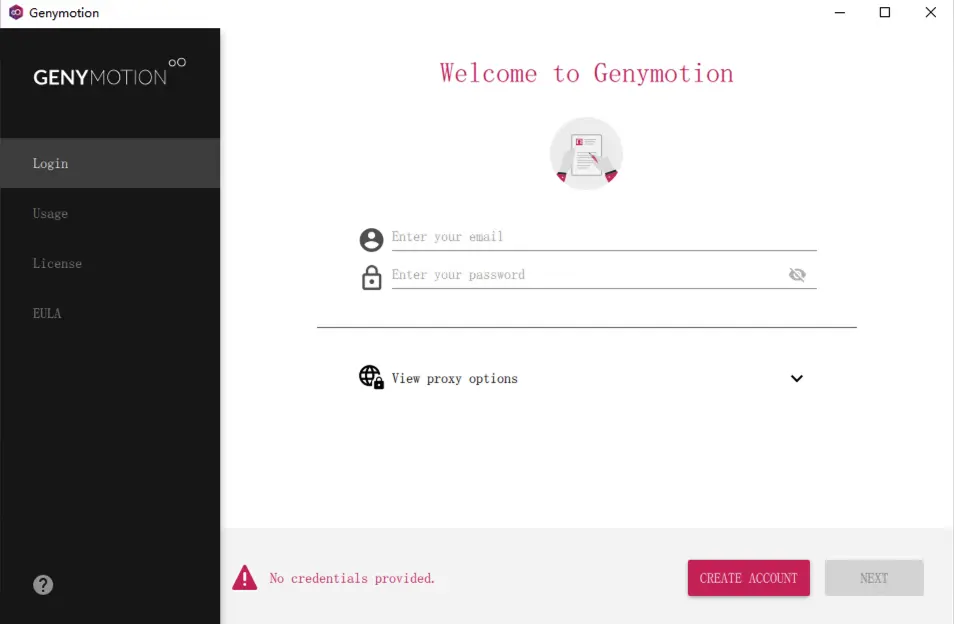
询问是否要购买Licence,选择Personal Use。个人是可以免费使用的,虽然比起付费版本少了一些功能,做一个普通的App开发模拟器还是够用的。有能力有高级功能需求的朋友,也可以购买Licence升级付费版本。
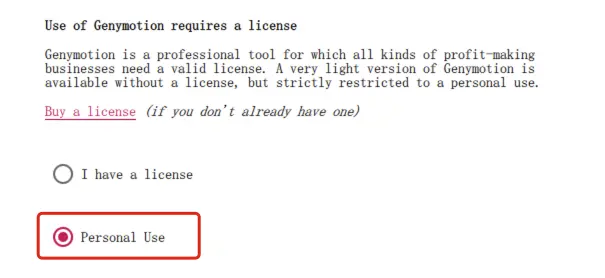
3、下载安装虚拟系统 选择一个机型,然后定制好一系列参数之后,把ROM下载到本地。
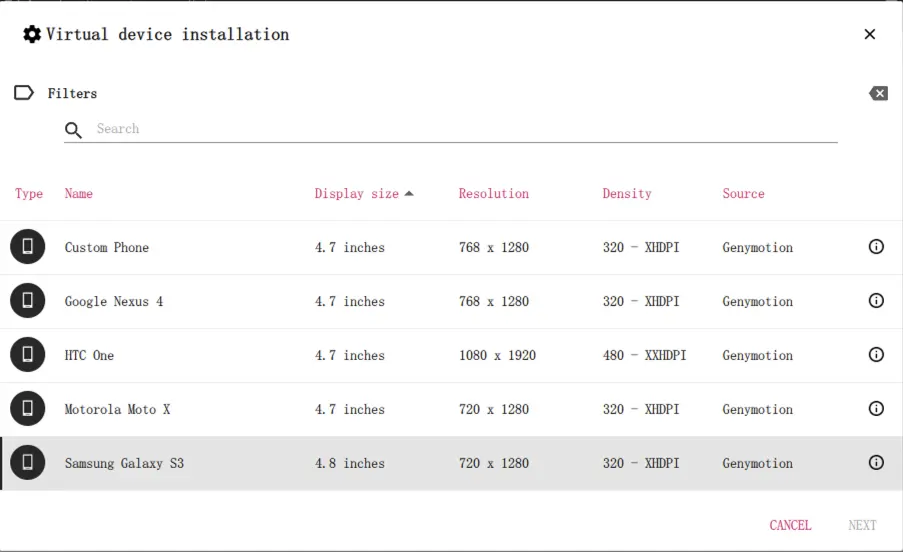
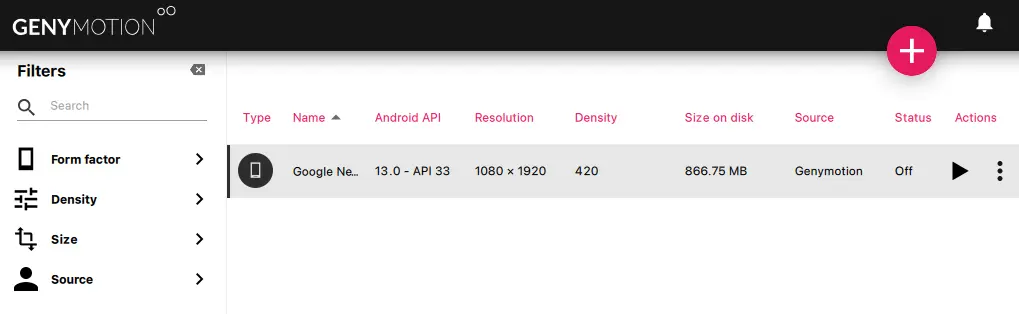
4、启动模拟器 最后,启动模拟器后,回到HBuilderX,我们看到安卓调试的基座上出现了模拟器连接方式。
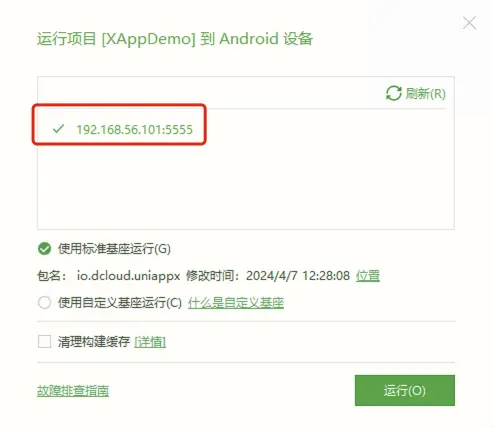
启动调试,看到这个界面已经大功告成了。接下来小伙伴就可以愉快地开发uni-app x应用了。
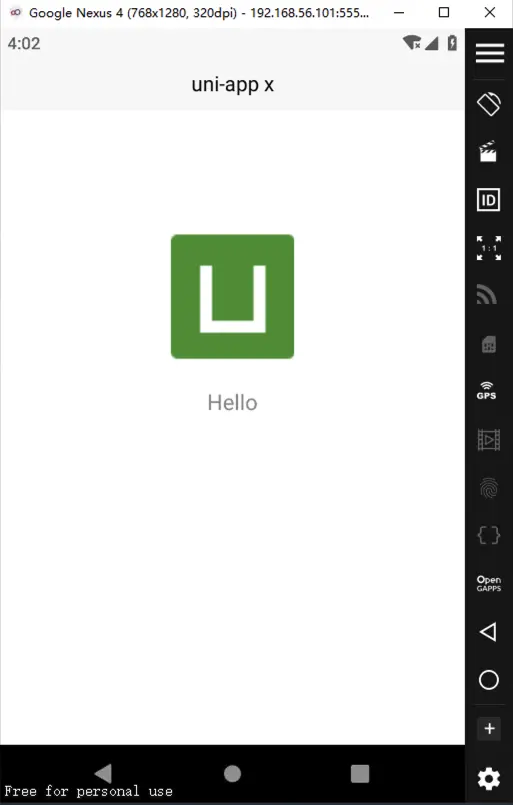
5、几个小技巧 最后补充几个关于Genymotion使用的小技巧:
- 安装应用:直接把APK包拖放到模拟器窗口即可。
如果出现提示
INSTALL_FAIL_CPU_ABI_INCOMPATIBLE的错误,大概是编译App选目标CPU跟当前电脑的不配。下载一个叫Genymotion ARM Translation的插件,安装商就可以了(下载地址:https://github.com/m9rco/Genymotion_ARM_Translation)。下载后不用解压,直接将ZIP包拖放到模拟器窗口。然后重启模拟器 - 中文输入:英文输入可以直接敲键盘,但是如果想输入中文的话可能比较麻烦,我的做法是从电脑复制粘贴过去